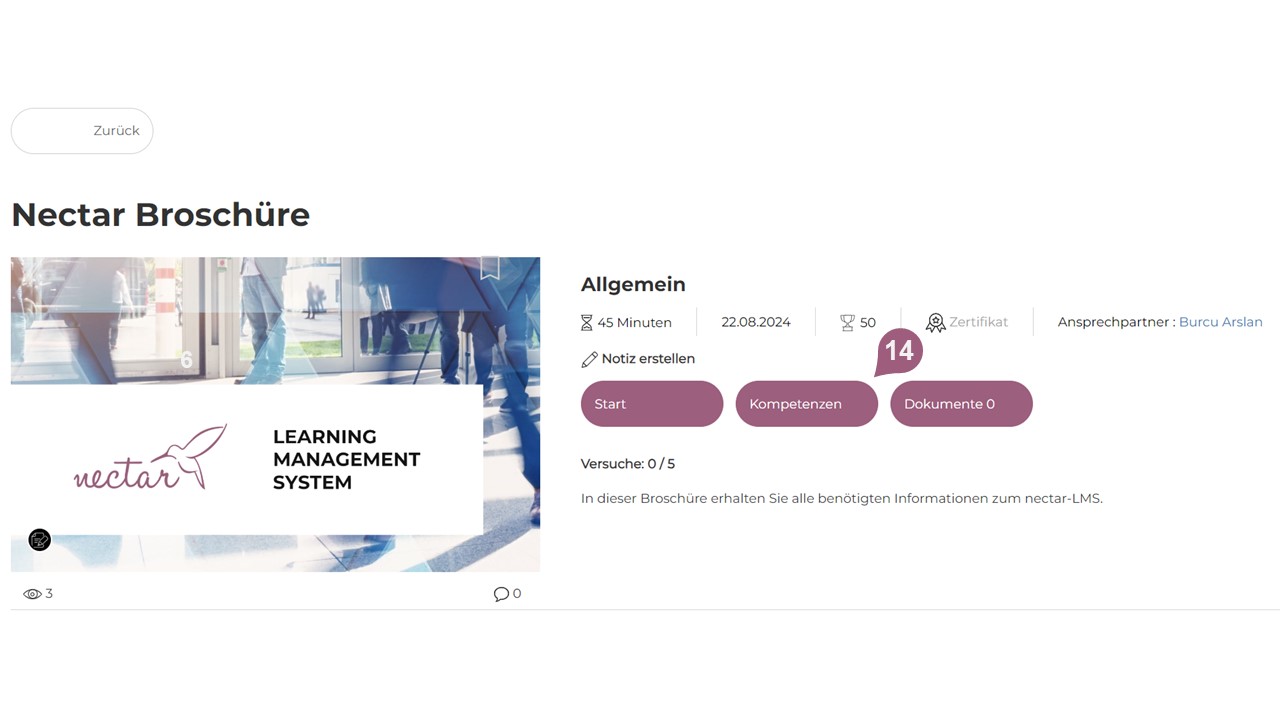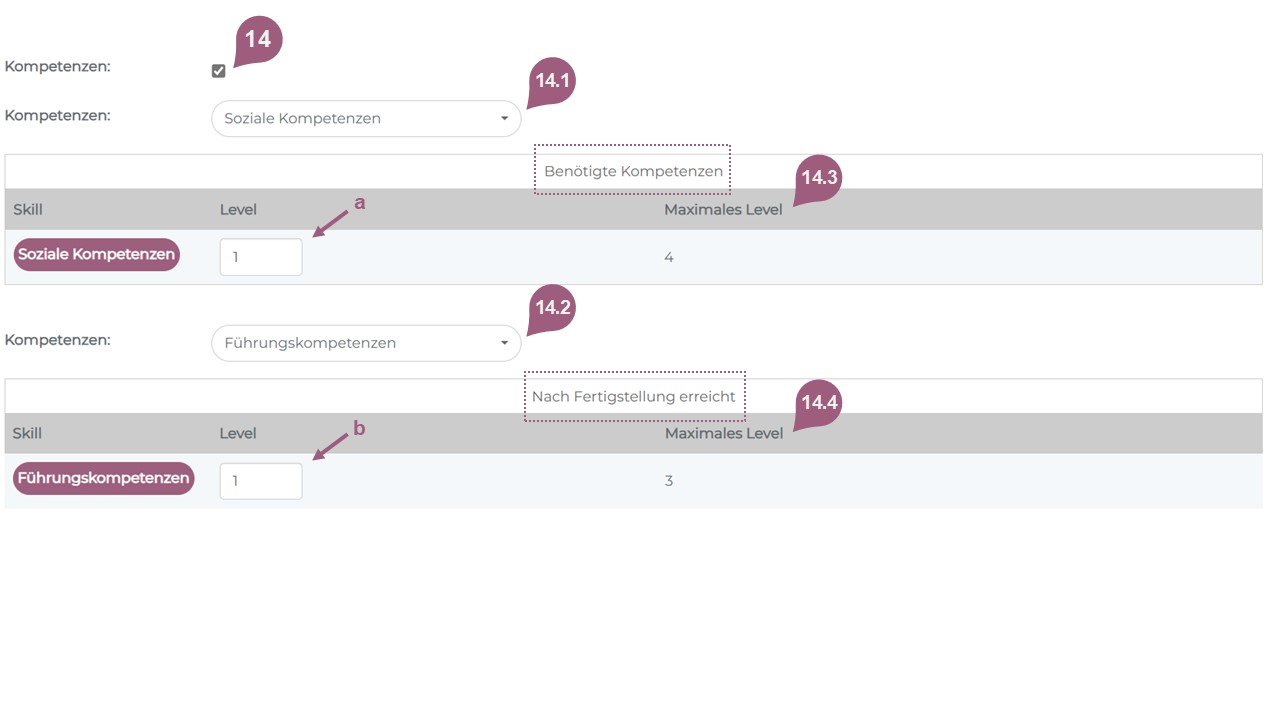PDF-Dokumente anlegen: Einstellungen
PDFs werden unter Administration > Inhalt > PDF-Dokumente > “Neues PDF-Dokument” angelegt. Beim Erstellen des PDFs stehen Ihnen neben den allgemeinen Angaben unter „Einstellungen“ (1) weitere Zusatzoptionen zur Verfügung:
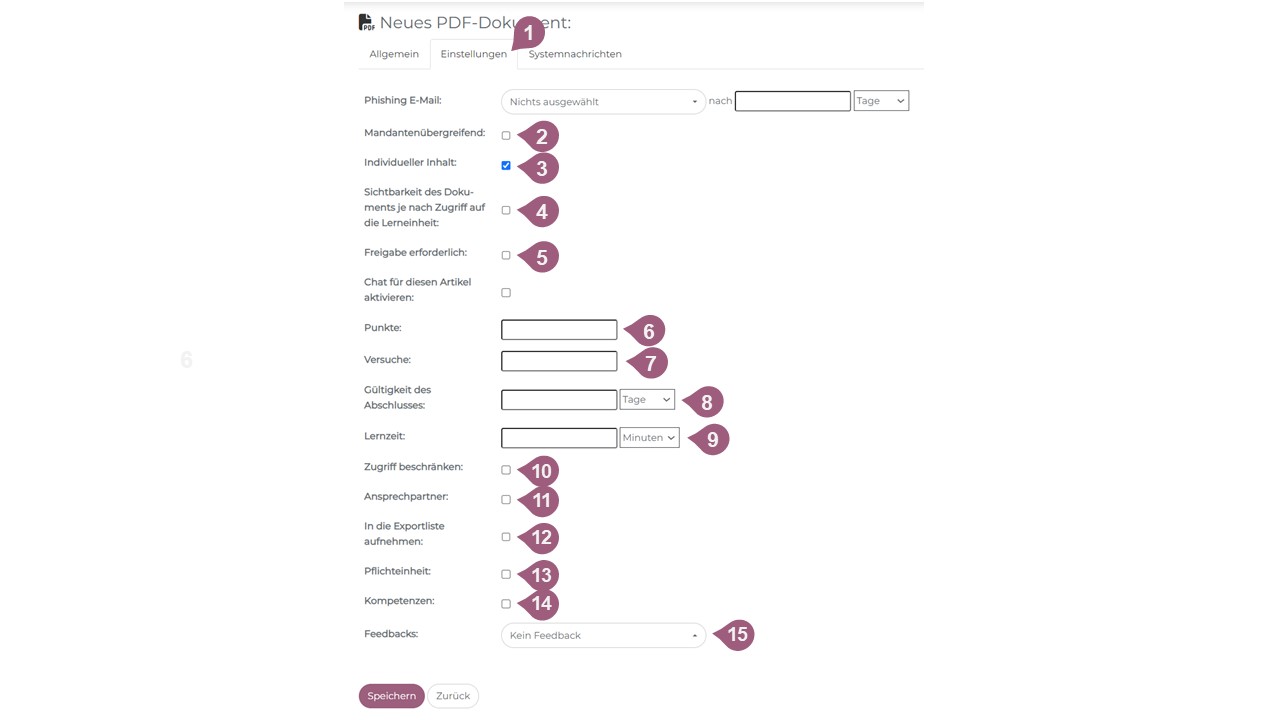
(2) Die mandantenübergreifende Nutzung ermöglicht, dass User mit Administrationsrechten eines anderen Mandanten auch direkt auf dieses PDF-Dokument zugreifen können und es den Lernenden zur Verfügung stellen können. Die PDF-Statistik kann somit auch entsprechend mandantenübergreifend ausgewertet werden.
Hinweis: Wenn diese Funktion einmal für ein Lernelement aktiviert wurde, lässt sich dies nicht rückgängig machen.
(3) Die individuellen Inhalte sind standartgemäß vom LMS aktiviert. Somit können die erstellten Inhalte nicht nur über Gruppe zugewiesen werden, sondern über Administration > Benutzer > Lerneinheiten auch an einzelne Benutzer.
(4) Wenn Sie die Sichtbarkeit des Dokuments je nach Zugriff auf die Lerneinheit einschalten, sehen Lernende die Dokumente nur, wenn sie auch Zugriff auf das Feedback haben.
(5) Wenn für ein PDF die Option „Freigabe erforderlich“ aktiviert wird, muss die Freischaltung für dieses PDF zuerst vom Vorgesetzten erteilt werden, bevor der Lerner es starten kann. Anstelle des „Starten“-Buttons sieht der Lerner in diesem Fall das Feld „Freigabe anfordern“, über welches er bei seiner im LMS hinterlegte Führungskraft die Freigabe beantragen kann. Die Führungskraft erhält daraufhin eine Benachrichtigung (im LMS sowie je nach Konfiguration auch per E-Mail). Der Lerner wird unmittelbar nach der Entscheidung seines Vorgesetzten per Nachricht darüber informiert und kann nach erteilter Freigabe direkt beginnen, das PDF zu absolvieren.
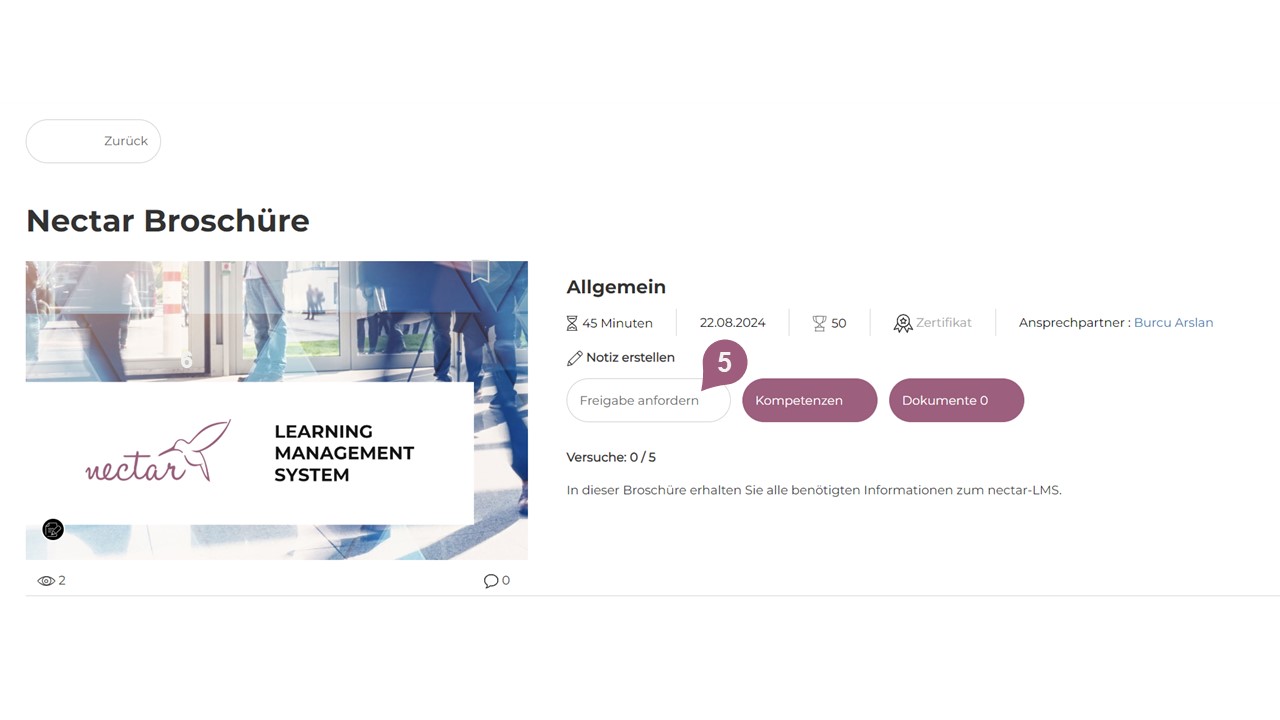
Zusätzlich steht unter Administration > Statistik eine Gesamtübersicht der (offenen, bestätigten und abgelehnten) Freigaben zur Verfügung, sodass Administratoren zusätzlich zu den Vorgesetzten über Freigaben entscheiden können.
(6) Die eingestellte Punktzahl erhält der Lerner nach vollständigem Ansehen des PDFs. Die Punktzahl wird dem Punktekonto des Lerners (oben rechts im Lernerbereich sichtbar) hinzugefügt, sofern Gamification unter Administration > Einstellungen > Konfiguration aktiviert ist. Ebenfalls werden die kürzlich erhaltenen Punkte in der entsprechenden Übersicht auf dem Dashboard aufgeführt.
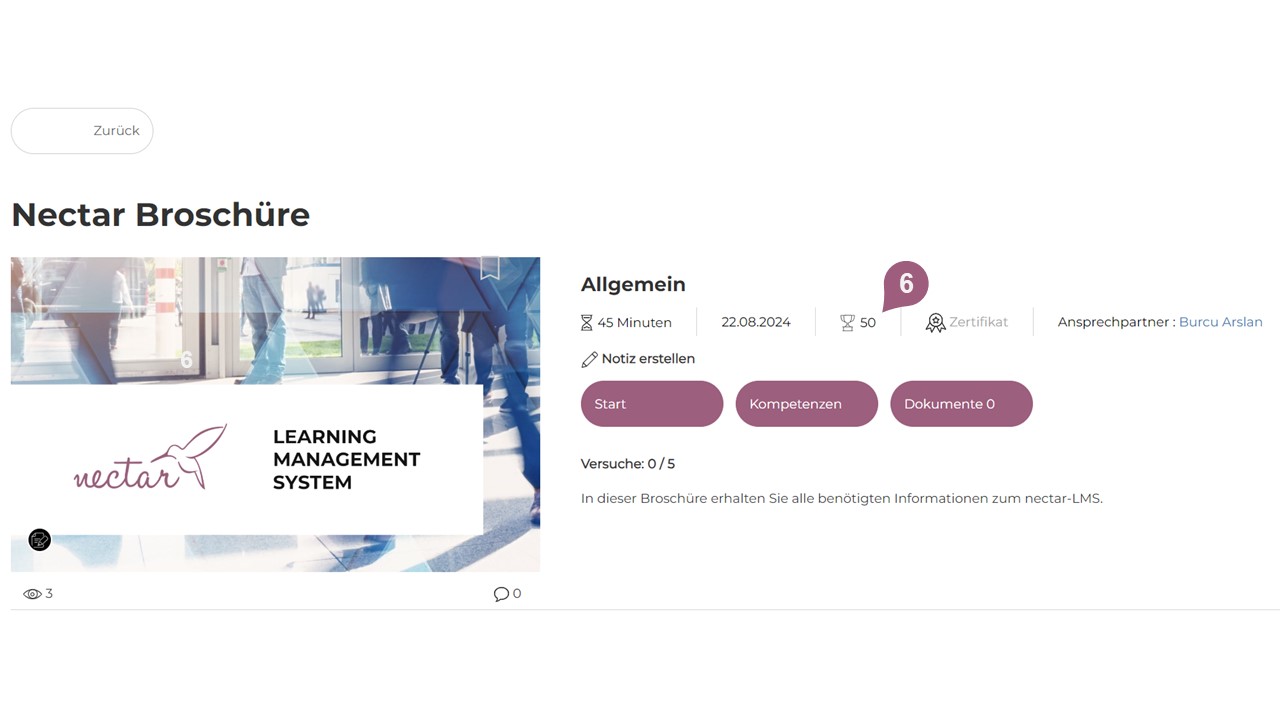
(7) Die Versuche in der PDF-Übersicht der Lernenden zeigen an, wie oft eine Person das PDF starten kann. Als Versuche zählt auch das Abbrechen des PDFs. Wenn die Anzahl an vorhandenen Versuchen ausgeschöpft wurde, hat der Lernende keinen Zugriff mehr auf dieses PDF. Ist die Anzahl der Versuche eingeschränkt, haben die Lernenden beim Abschluss des PDFs nochmal die Möglichkeit ihre Antworten zu kontrollieren, bevor sie das PDF abgeben. Sind die Versuche unendlich, so wird das PDF direkt abgeschlossen.
Hinweis: Eine nachträgliche Anpassung der Versuche ist nur möglich, wenn ein PDF keiner Gruppe zugeordnet ist und keine Fortschritte für das PDF vorliegen.
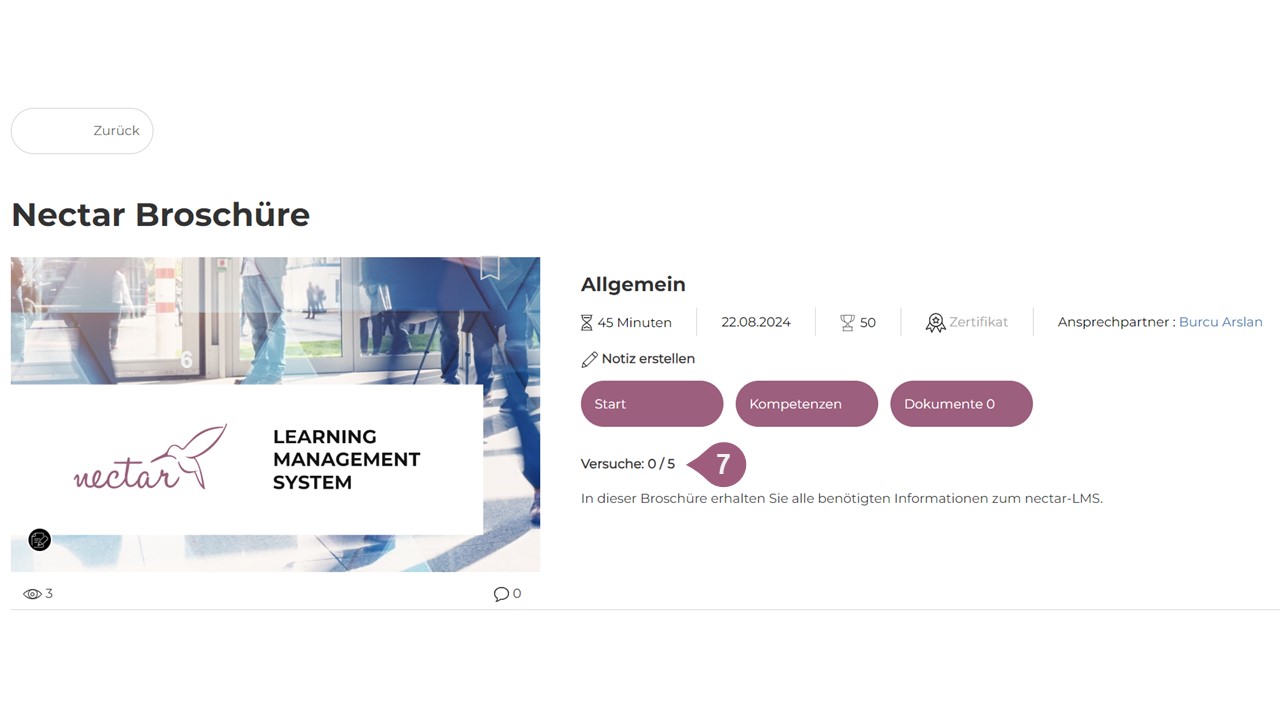
(8) Über die Gültigkeit des Abschlusses lässt sich angeben, wie lange (in Tagen oder Monaten) der Abschluss eines PDFs gültig ist, d.h. wann der Fortschritt für das Lernelement wieder zurückgesetzt wird. Falls einem PDF ein Zertifikat beigefügt ist, läuft dieses genauso nach Ende der Gültigkeitsdauer ab. Die Laufzeit der hier eingestellten Gültigkeitsdauer beginnt an dem Tag, an dem ein Lerner das entsprechende PDF abschließt.
Nachdem Sie eine Gültigkeitsdauer eingetragen haben, besteht zusätzlich die Möglichkeit, einen automatischen Reminder an die betreffenden Benutzer (X Tage) vor Ablauf der Gültigkeit zu aktivieren.
(9) Die hier eingestellte Lernzeit (in Minuten) wird dem Lerner in der Detailansicht des jeweiligen PDFs angezeigt und dient als Richtwert, wie lange die Durchsicht des PDFs voraussichtlich dauert.
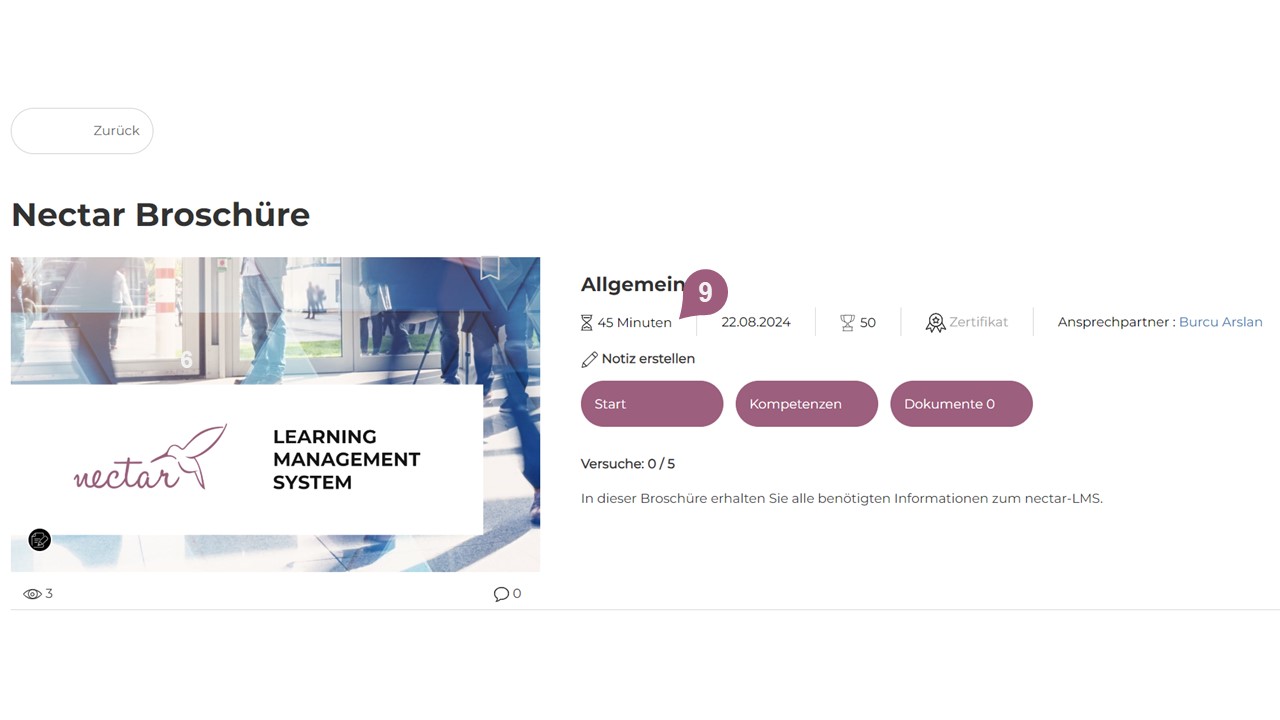
(10) Wenn Sie den Zugriff beschränken können Sie bestimmen, wie viele Tage ein PDF für die Lerner verfügbar ist und ob das PDF vor der Durchführung durch die Lerner gebucht werden muss. Weitere Informationen finden Sie im Artikel „Buchung von Lernelementen“.
Nachdem Sie eine Verfügbarkeitsdauer eingetragen haben, besteht zusätzlich die Möglichkeit, einen automatischen Reminder an die betreffenden Benutzer (X Tage) vor Ablauf des Zugriffs zu aktivieren.
Eine Übersicht über alle zugriffsbeschränkten Lernelemente finden Sie im Benutzerbereich unter „Beschränkter Zugriff“.

(11) Der Ansprechpartner wird in der Detailansicht des jeweiligen PDF-Dokuments angezeigt und kann zwischen einer oder mehreren, im System als Administrator hinterlegten, Person(en) ausgewählt werden.
(12) Wenn Sie „in die Exportliste aufnehmen“ aktivieren, wird ein Datensatz im Exportfile ergänzt, sobald die Lernenden die Einheit abgeschlossen bzw. nicht bestanden haben. Das Exportfile wird täglich neu erstellt.
(13) Wenn die Pflichteinheit-Funktion aktiviert ist, erhalten die Lernenden eine Benachrichtigung, sobald das PDF-Dokument für sie verfügbar ist und bis wann es abzuschließen ist. Der gewünschte Bearbeitungszeitraum (13.1) sowie die Frequenz der Reminder-Nachrichten (13.2) lässt sich individuell angeben. Sobald Sie das Häkchen gesetzt haben, können Sie angeben, wann der Lernende benachrichtigt werden soll. Hierbei gibt es drei Stufen, der Lernende wird zwei Mal darüber benachrichtigt, dass er das PDF-Dokument noch absolvieren muss. Beim dritten Mal können Sie angeben, ob der Vorgesetzte ebenfalls benachrichtig werden soll.
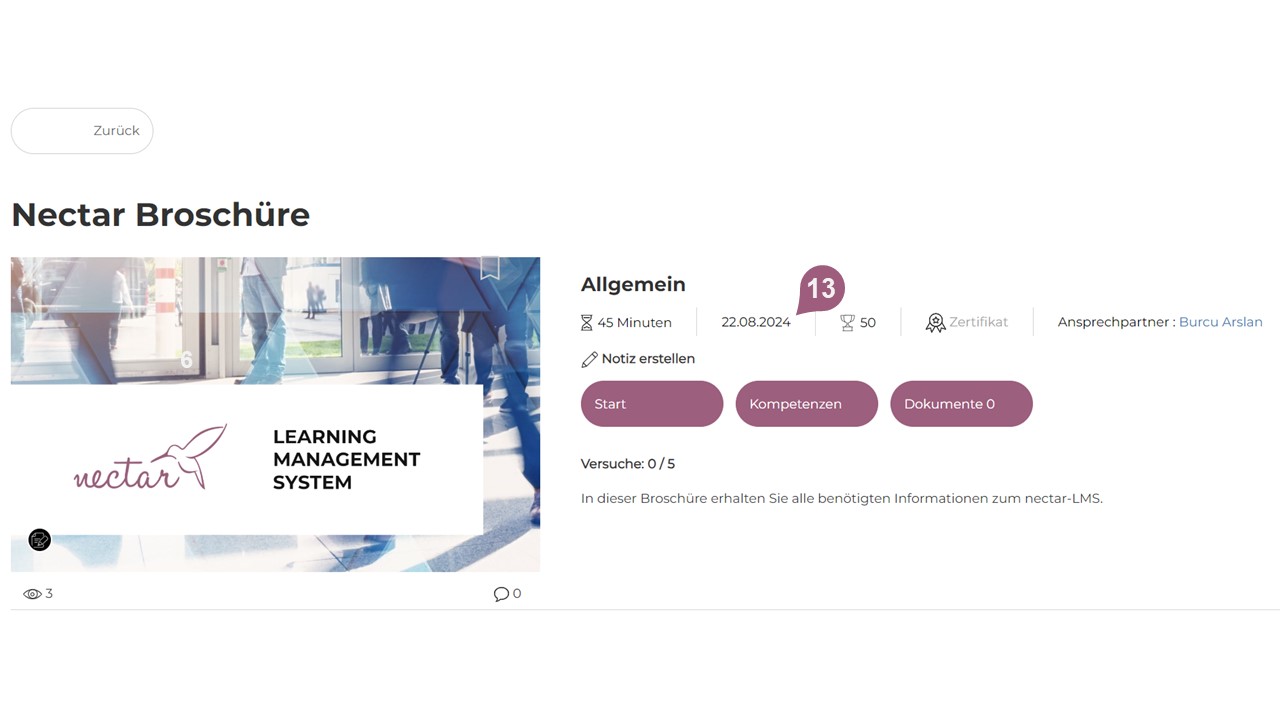
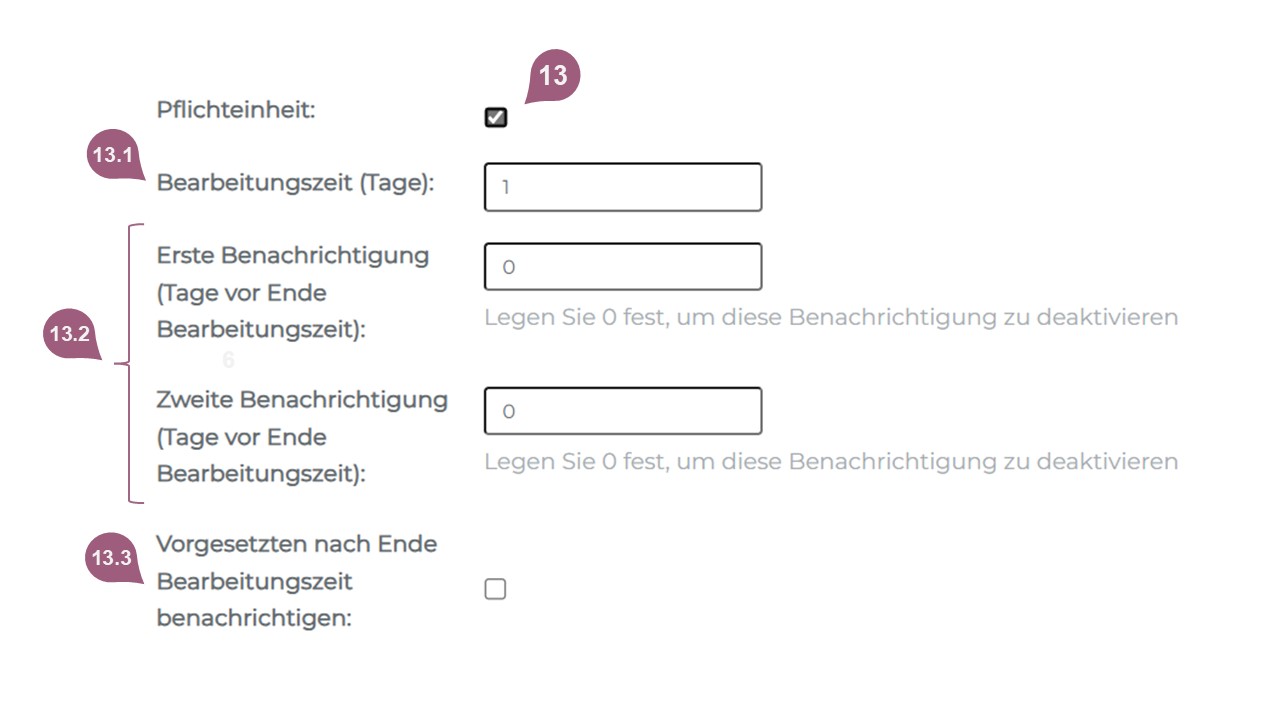
(14) Über diese Checkbox wählen Sie die Kompetenzen aus, die die Lernenden als Voraussetzung zum Durchführen eines PDFs benötigen sowie Kompetenzen, welche die Lernenden nach erfolgreicher Fertigstellung des PDFs erhalten. Die vorausgesetzten Kompetenzen (14.1) und die erworbenen Kompetenzen (14.2) können Sie mithilfe des Dropdown-Menüs auswählen. Sie haben die Möglichkeit, ein Level anzugeben, welches erreicht sein muss (a) bevor teilgenommen werden kann bzw. (b) welches erreicht wird nachdem teilgenommen wurde. Das maximale Level dabei zeigt an, wie viele Level erreicht sein müssen (14.3) bzw. erreicht werden können (14.4). Kompetenzen können Sie über Administration > Einstellungen > Kompetenzen hinterlegen. Wenn Sie einzelne Kompetenzen entfernen möchten, können Sie die über das Dropdown-Menü abwählen. Wenn Sie alle Kompetenzen deaktivieren möchten, entfernen Sie das Häkchen für Kompetenzen und speichern den Vorgang ab.